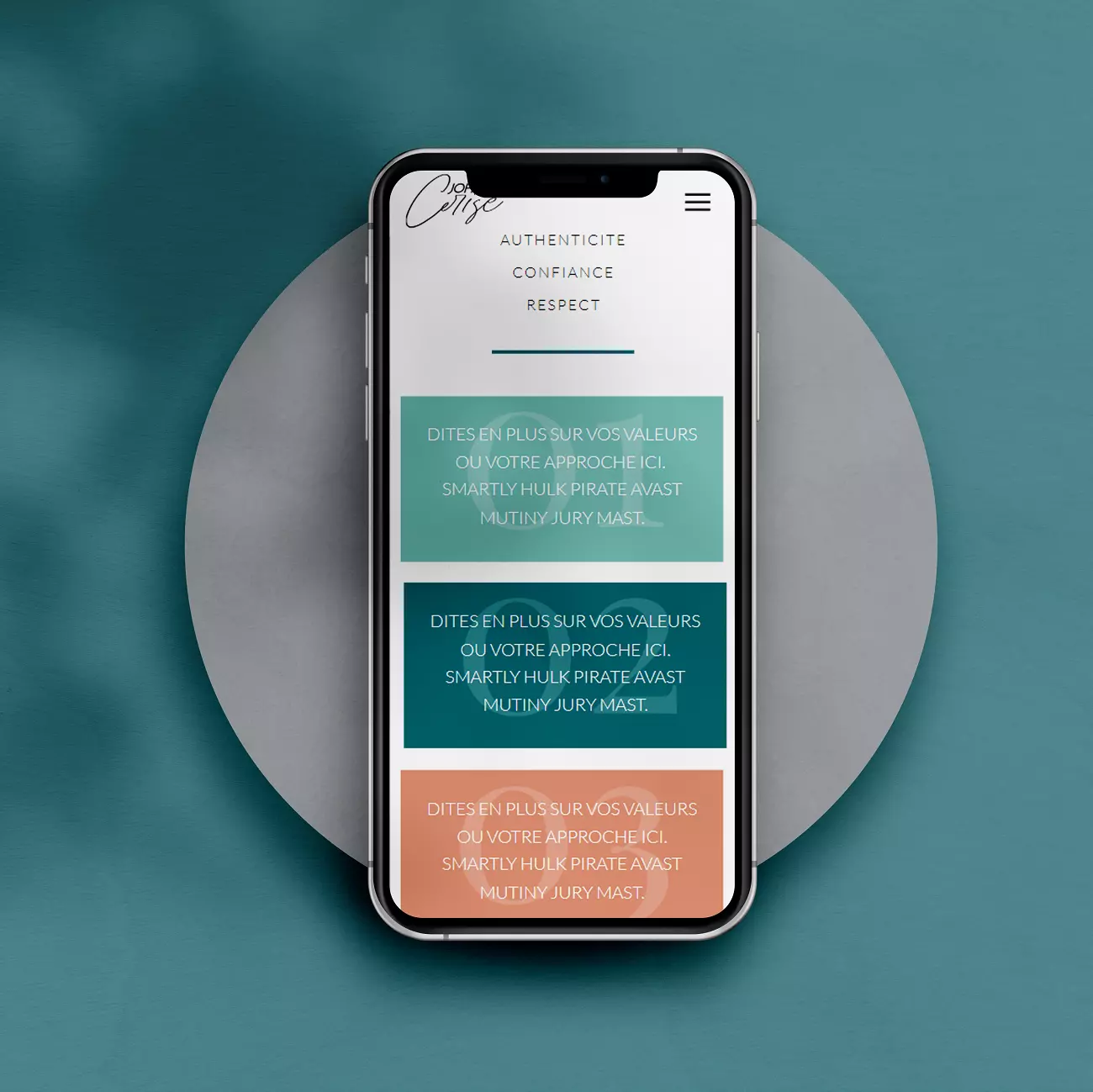Un site internet est un outil en perpétuelle évolution. Il s’adapte et se transforme au gré de la croissance de votre entreprise. Vous ajoutez des services, vous en arrêtez certains, vous créez des pages sur le site, vous les modifiez, les renommez, les supprimez… Et c’est comme ça qu’un visiteur innocent vous découvre et clique sur une ancienne épingle Pinterest, et se retrouve devant un vieux message « 404 not found ». On a connu plus chaleureux comme accueil!
Pour éviter ça, nous allons voir comment créer une page 404 personnalisée avec Showit et WordPress.
Si votre site a été conçu avec Divi, regardez plutôt cet article :
Comment créer une page 404 personnalisée pour WordPress avec Divi?
À quoi sert la page 404?
Et pourquoi créer une page 404 personnalisée ?
Vous avez passé du temps à créer un site web entièrement personnalisé (et Showit est justement l’outil idéal pour un design 100% unique).
Ce serait dommage de laisser une partie de vos visiteurs démunis devant une vilaine page d’erreur… Qui pourrait leur laisser croire que ce site ne fonctionne pas…
D’ailleurs, vous seriez surprise de voir le nombre de personnes qui se retrouvent parfois sur une page d’erreur de votre site web!
Evidemment, si votre site est tout neuf, tout est à sa place, et vous avez encore partagé peu de liens.
Mais plus le temps passe, et plus vous allez créer des choses, puis les remplacer par de nouvelles choses. Des nouvelles offres, des nouvelles galeries, des nouveaux articles, des pages de vente, etc.
Les risques de cliquer sur un lien qui ne fonctionne plus sont d’autant plus grandes
- Une page 404 personnalisée va pouvoir être en accord avec votre marque.
Vous allez y utiliser vos couleurs, vos polices, vos images, etc. Même le ton du message d’erreur peut refléter votre personnalité ! - Elle peut être stratégique. Vous pouvez profiter de cette page pour mettre en avant un produit star de votre entreprise, ou un service sur lequel vous vouliez de toute façon diriger tous les visiteurs de votre site.
- Elle fait partie de l’expérience client, et ne doit pas être négligée. Tandis qu’un message d’erreur est plutôt mauvais pour votre image de marque, cette attention aux moindres détails plaira à vos clients.
Mais d’ailleurs, c’est quoi Showit?
Si votre site n’a pas été conçu avec Showit, peut être que vous vous posez la question?
Cet article vous concerne uniquement si votre site internet a été construit avec Showit, qui est un constructeur de page. C’est un logiciel, qui vous permet de créer un site internet, ou de modifier le contenu de celui-ci, sans utiliser de code. Vous pouvez glisser les éléments sur la page, les redimmensionner, les superposer, comme vous le feriez avec canva ou Ilustrator.
Et puisque Showit fonctionne avec WordPress, vous avez donc accès, si vous le souhaitez, à différents outils avancés.
Comme par exemple la création d’une page 404 personnalisée avec Showit, que WordPress va afficher si la page est inexistante.
En plus, l’utilisation du Showit Builder rend sa conception très facile, et vous permet de créer un modèle très original. Vous pouvez envoyer le vilain « 404 not found » aux oubliettes et concevoir une joie page personnalisée qui va guider ce client perdu pour le ramener sur le droit chemin.
Comment créer une page 404 avec Showit?
La page d’erreur 404 n’est pas vraiment une page. Et c’est là toute la difficulté!
En fait, i n’existe pas de page sur votre site dont l’adresse serait « votre site.com/404 ». (non, ne faites pas le test, sinon vous allez justement vous retrouver sur la page de l’erreur 404)
Non, ce qu’on appelle la page 404, c’est en fait un modèle que WordPress va afficher quand le serveur lui renvoie l’erreur n°404. Qui est juste un code, qui veut dire que l’adresse est erronée.
Si vous voulez, vous pouvez créer ce modèle avec WordPress, à la main, en php.
Mais puisque nous avons la chance de pouvoir profiter du constructeur Showit, épargnons-nous cette peine (ce calvaire) , et concevons directement la page 404 personnalisée avec Showit.
Régler la page 404 de WordPress et Showit
Note : les templates Showit de ma boutique ont tous une page 404 personnalisée.
Parce que je ne voudrais surtout pas que nous laissions vos clients perdus dans le néant des internets (et prêts à cliquer sur la touche « Retour »). Mais vous pourrez la personnaliser encore plus pour qu’elle matche avec votre marque.
Vous le savez (peut être) Showit fonctionne avec WordPress, de manière un peu particulière.
Il vous dispense de toutes les parties techniques que vous pourriez avoir à faire avec un site WordPress conventionnel.
Mais la relation entre WordPress et Showit est un peu plus complexe que ça.
Je vais vous épargner les détails ennuyeux, et vous résumer ce qui nous intéresse en une phrase :
vous allez avoir besoin de créer deux pages 404 :
- la page 404 qui s’affichera lorsque quelqu’un cliquera sur la mauvaise page (par exemple s’il écrivait « votre site.com/servisses »
- et la page 404 qui s’affiche lorsqu’il clique sur un mauvais lien vers un article de blog.
Parce que le blog fonctionne un peu à part, directement avec WordPress. Si vous n’avez pas choisi d’avoir un abonnement Showit avec un blog, vous n’avez pas besoin de cette partie.
Celà dit, ça a l’air de vous donner deux fois plus de travail… Mais dans les faits, vous n’avez qu’à créer une page 404 personnalisée avec Showit, puis à la dupliquer.
Par contre, il y a une chose qui est très facile. C’est de définir quelle page va s’afficher en cas d’erreur.
Rien de plus facile (vraiment).
Il vous suffit de créer une page, et de l’appeller « 404 ».
Voilà.
Et pour le blog (si vous en avez un), vous devrez logiquement lui trouver un autre nom.
Qui reste facile à comprendre, au cas où quelqu’un doive plus tard prendre en main la gestion de votre site sans être perdu. Donc vous pouvez par exemple l’appeler « 404 WordPress ».
Et pour indiquer à WordPress que c’est le modèle de page 404, vous allez remplir la partie « Template info » dans la partie droite de l’écran.
Et dans le menu déroulant « WordPress template » vous allez choisir « 404 ».
our plus d’infos, regardez cette capture d’écran de la documentation.
Et ce sera cette page qui s’affichera lorsqu’un utilisateur suivra un lien vers un article qui n’existe plus.
Construction de la page 404 avec Showit
Donc ok, vous avez maintenant une page vierge, qui s’appelle 404.
À l’intérieur, vous allez pouvoir y a ajouter du contenu qui soit un peu plus accueillant qu’un simple « 404 not found ».
Vous pouvez commencer par expliquer ce qu’il se passe. Par exemple, un petit message comme « cette page n’existe pas », ou « ce lien est incorrect ».
N’hésitez pas à ajouter des images pour égayer le tout. Et pour que votre client sache qu’il est quand même sur votre site, et pas dans un no man’s land des internets.
Vous pouvez réutiliser une des photos présentes sur votre page d’accueil. Ou n’importe quelle image qui pourra illustrer et représenter votre marque.
Ensuite, votre visiteur égaré est rassuré, maintenant il faut qu’il retrouve son chemin.
Vous pouvez afficher plusieurs choses sur la page 404 :
- lui proposer de faire une recherche dans les articles pour retrouver ce qu’il était venu chercher à l’origine.
- des liens rapides vers les parties importantes du site, comme « retourner à l’accueil« , « les services« , « la boutique« , etc.
- lui proposer de vous contacter directement pour vous poser la question.
- des liens vers votre blog ou votre lead magnet, bref, tout ce qui peut l’encourager à rester sur votre site même s’il n’a pas pu voir ce sur quoi il cliqué.
Une page 404 personnalisée vous offre une ultime chance de retenir un visiteur qui a cliqué sur un lien cassé, et de l’empêcher de cliquer sur le bouton retour ou de fermer cet onglet !
Saisissez cette opportunité et profitez-en pour proposer une expérience agréable à tous vos visiteurs.
En plus, l’utilisation de Showit rend sa conception très facile, et les possibilités de design sont illimitées !
Si vous avez besoin de plus de conseils pour votre site internet, n’oubliez pas de consulter le guide « Améliorer son site web en 15 étapes rapides« .
Et si vous avez besoin d’aide pour créer ou customiser votre site web, penser à me contacter ou à consulter mes services.